Google検索ではユーザー好みに検索結果をカスタマイズできるように、いくつかの設定項目が用意されています
これらの項目を設定することによって、今までよりスムーズに目的のWebページを探せるようになります。さらに、ブロック機能やフィルター機能を利用して、セキュリティも高めることができます。
今回はGoogleの「検索の設定」を項目ごとに解説します。
検索設定の画面へ
まずは、任意のキーワードでGoogle検索してみましょう。
次に、検索結果ページの右上にある歯車のアイコンをクリックします。一番上にある「検索設定」を選びます。
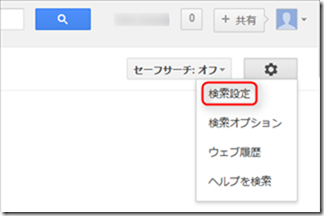
項目の解説
セーフサーチフィルタ
セーフサーチは性的描写のあるコンテンツを、検索結果から除外することができる機能です。
フィルタの強度を三段階で指定できます。デフォルトは「中」です。バーをクリックして強度を調節します。
セーフサーチのロックは、フィルタを「強」に強制する機能です。PCを複数のユーザーで使っているときに役立ちます。
Google インスタント検索の予測
通常の検索では検索キーワードを入力して、Enterで確定したら検索結果が切り替わります。一方、インスタンス検索は検索キーワードを入力途中でも、リアルタイムで検索結果が切り替わるようになっています。
ただし、この機能はそれなりのマシンスペックを要求するので注意が必要です。環境によっては負荷が高くなり処理が重くなるので、逆効果になることが多いです。ネットではインスタンス検索の評判はあまりよくないようです。
ページあたりの表示件数
検索結果に表示される件数を増やすことができます。
この表示件数を増やすメリットは、「次へ」を押す手間を省けることです。
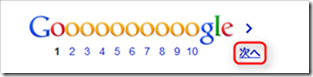
デメリットは検索結果のページ表示速度が若干遅くなることです。ですが、光回線の人なら体感できるかできないか微妙なぐらいの差だと思います。
そのため、表示件数は30件ぐらいに増やすことをオススメします。「検索結果の1ページ目しかみない」という人には10件のままでいいでしょう。
結果ウィンドウ
結果ウィンドウのチェックをオンにすると、検索結果からサイトのページを開くときに、別タブにリンクを開けるようなります。
ただ、主要なブラウザでマウスの「ミドルクリック」や「Ctrl + クリック」でリンクを開けば、別タブで開けるようになっているので、この機能は特にオンにする必要はないでしょう。
不要な結果を除外
検索結果に表示させたくないサイトを登録して、次回以降からブロックできるようになります。フィッシング詐欺やワンクリック詐欺などをしているサイトをブロックしたい場合に便利です。
サイトをブロックするには、まずブロックしたサイトの管理を開きます。下端にある「手動でサイトをブロックする」にブロックしたいページのURLを入力します。
入力例

設定したブロックを無効化するには「ブロックを解除」をクリックするだけでOKです。
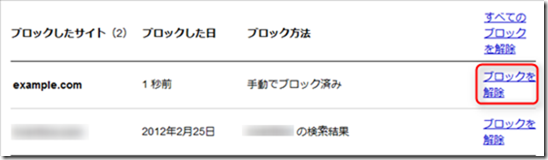
以前はGoogleの検索結果からページを開いて、すぐに元の検索結果に戻ると、「このサイトをブロックする」というリンクが表示されていました。ですが、現在は表示されなくなっているようです(IE、Chrome、Firefoxで確認)。
ウェブ履歴
ウェブ履歴では過去に検索したキーワードと、検索結果から訪問したページの情報を閲覧することができます。過去の閲覧履歴が管理できて一見便利に見える機能です。
しかし、ウェブ履歴にはプライバシーの問題が指摘されています。詳しくは ウェブ履歴のプライバシーに関するよくある質問 と Google「新プライバシー・ポリシー」が不安なら今すぐ「ウェブ履歴」を削除するべきッ! | ロケットニュース24 を参照してください。
気になる人は上部にある「ウェブ履歴をすべて削除する」をクリックして、「一時停止」状態にしておきましょう。
停止前
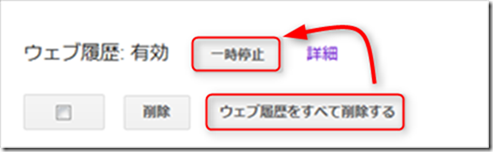
停止後

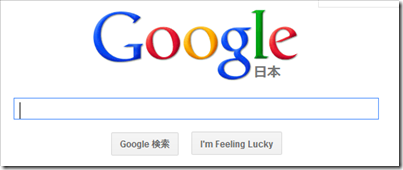


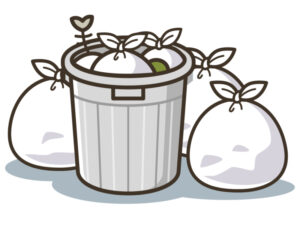





コメント